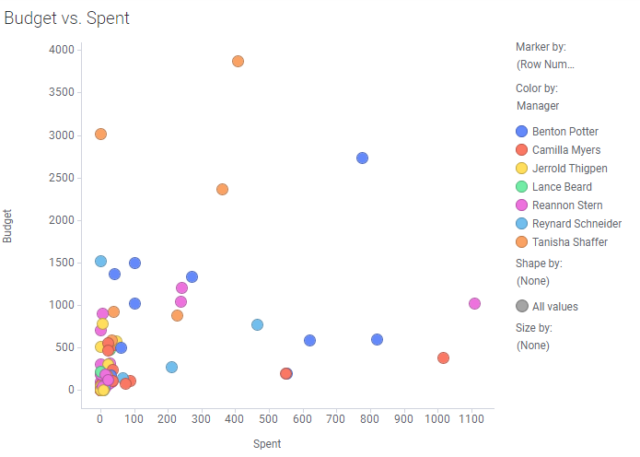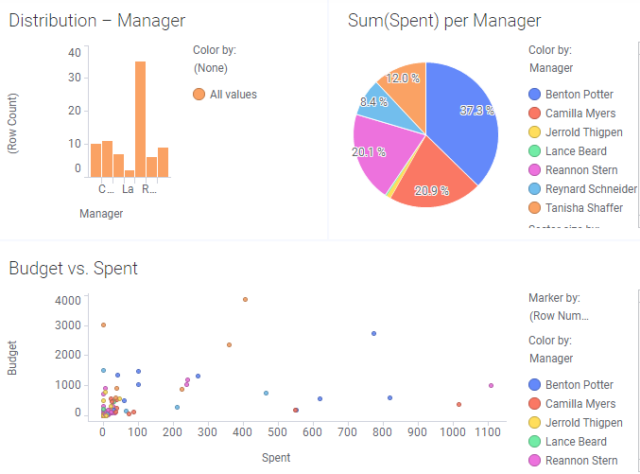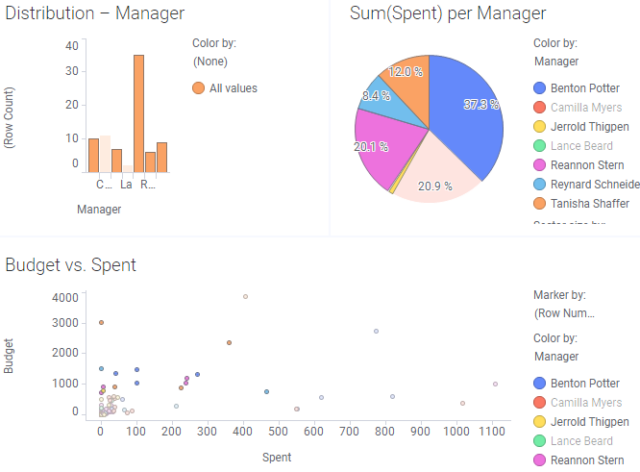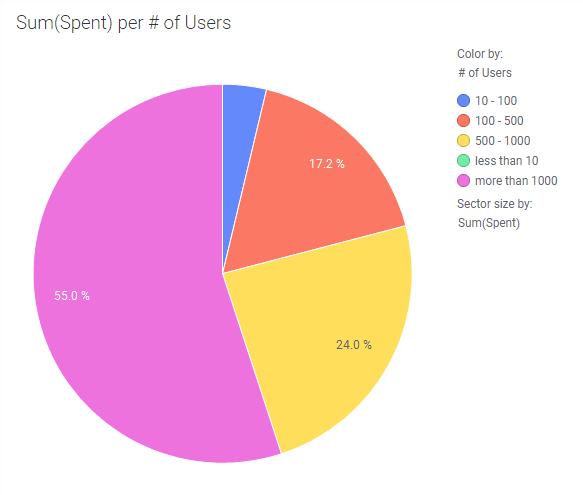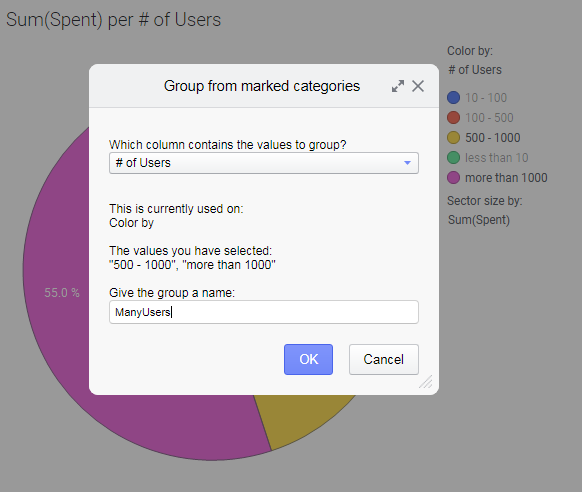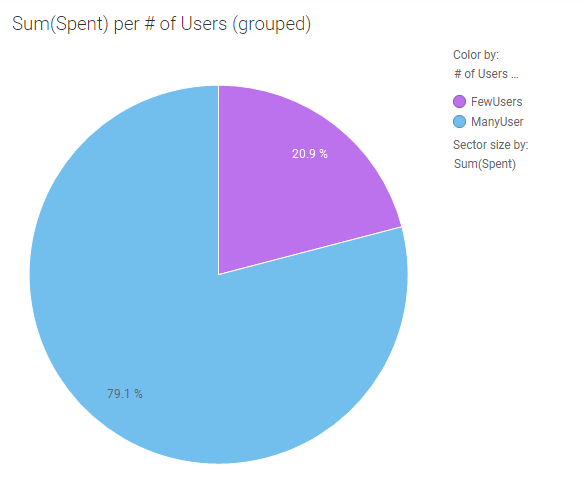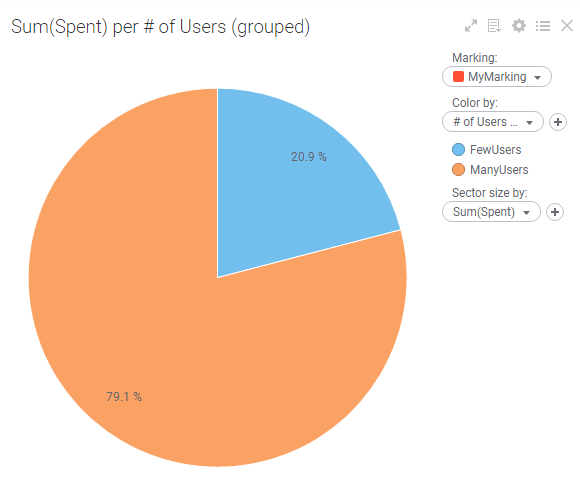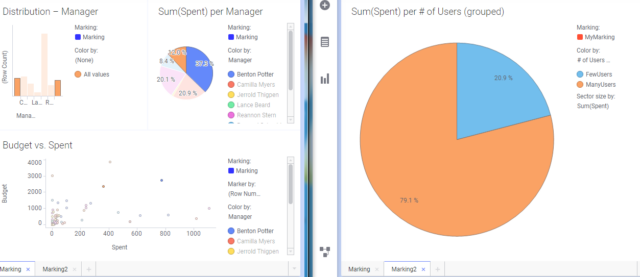Marking Data with TIBCO Spotfire
Marking Data with TIBCO Spotfire
Oleh: Arvira Swarnadwitya
Marking digunakan dalam beberapa jenis visualisasi, tiga diantaranya yang akan dibahas antara lain Scatter Plot (diagram sebar), Bar Chart (diagram batang), dan Pie Chart (diagram lingkaran). Dalam semua jenis visualisasi, marking digambarkan dalam sistem kordinat dua-dimensi yang berguna untuk mendapatkan gambaran umum tentang bagaimana sebuah data didistribusikan di dua dimensi.
Mempelajari berbagai pilihan untuk marking data:
- Buka Spotfire, lakukan login kemudian pilih browse Local Files.
- Pilih file yang akan dibuka yaitu 1-ProductRollout.csv, kemudian pilih OK
- Tambahkan page baru dengan nama: Marking
- Setelah itu, pengguna dapat membuat visualisasi grafik dengan memilih menu visualization types seperti pada contoh berikut, kemudian pilih Scatter Plot.
- Pilih Spent untuk digunakan sebagai X axis. Dan Budget untuk Y axis
6. Tekan tombol Ctrl dan klik beberapa titik untuk memilih banyak items
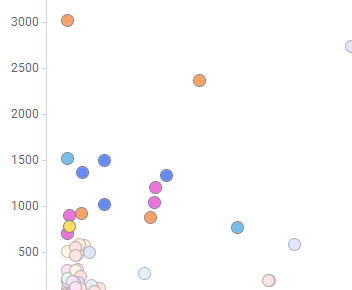 7. Tekan tombol Alt untuk membuat bentuk acak dalam diagram sebar menggunakan fitur lasso
7. Tekan tombol Alt untuk membuat bentuk acak dalam diagram sebar menggunakan fitur lasso
8. Tambahkan bar chart (diagram batang) dan pie chart (diagram lingkaran) dalam halaman yang sama
9. Uji efek dari marking pada beberapa visualisasi
Tandai satu set nilai pada diagram sebar, kemudian pastikan data tersebut dihighlight pada bagian yang sama pada diagram lainnya
Menambahkan marking baru
a. Tambahkan page baru dengan nama: Marking2
b. Setelah itu, pengguna dapat membuat visualisasi grafik dengan memilih menu visualization types seperti pada contoh berikut, kemudian pilih Pie Chart.
c. Pilih Sum(Spent) untuk digunakan sebagai Sector Size. Dan # of Users untuk digunakan sebagai Color by.
d. Tentukan kolom baru berdasarkan baris yang ditandai (marked rows)
e. Tekan tombol Ctrl sambil klik # of Users untuk segment More than 1000 dan 500-1000, klik kanan pada segment tersebut dan pilih Group from Marked Catagories. Beri nama: ManyUsers, kemudian klik OK
f. Lakukan hal yang sama untuk segment less than 10, 10-100, dan 100-500. Beri nama: FewUsers untuk segment ini.
g. Membuat marking baru, sehingga visualisasi tidak saling berpengaruh satu sama lain
h. Cara membuat: Pilih Edit > Edit Markings
|
i. Ganti nama menjadi MyMarking
j. Pada page Marking2, untuk diagram lingkaran, ubah nama marking menjadi MyMarking.
Hasil: – Item yang ditandai pada page Marking2 tidak tercermin pada page Marking
– Begitu juga berlaku sebaliknya, setiap perubahan pada page Marking tidak tercermin pada page Marking2